PropertyManager Automatické modelování plochy
Automaticky vytvoří objemy v závislosti na požadovaném množství detailů. Pokud je to možné, výsledkem je vždy objem. Pokud plochy nelze sešít, výsledkem je plocha.
|
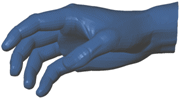
|
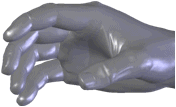
|
|
Síť |
Plocha vytvořená ze sítě |
Plochy vytvořené nástrojem ScanTo3D se skládají ze záplat (ideálně čtyřstranných). Skupiny záplat tvoří oblasti na daných plochách. Hranice prvku tvoří ohraničení mezi oblastmi.
|
Hranice prvku = oranžová
Hranice záplaty = černá
Konce hranice prvku = červené tečky |
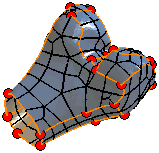
|
V ideálním případě jsou hranice prvku umístěny tam, kde zakřivení sítě přechází mezi dotykem prostřednictvím tečného vztahu. Např. na zaoblené hraně oddělující dvě strany krychle.
Hranice prvku lze upravit v PropertyManageru Automatické modelování plochy, takže je možné vyjmout potřebnější plochy. Můžete vytvářet a odstraňovat čáry nebo přesouvat čáry a vrcholy.
Automatické vytvoření objemů:
Přesunutím posuvníku nastavte množství Detailu plochy.
 Přesun posuvníku vlevo zajistí větší záplaty, zvýší rychlost generování ale vytvoří méně detailní plochy. Přesun posuvníku vpravo zajistí menší záplaty, sníží rychlost generování ale vytvoří detailnější a přesnější plochy.
Přesun posuvníku vlevo zajistí větší záplaty, zvýší rychlost generování ale vytvoří méně detailní plochy. Přesun posuvníku vpravo zajistí menší záplaty, sníží rychlost generování ale vytvoří detailnější a přesnější plochy.
Klepněte na Aktualizovat náhled.
ScanTo3D vytvoří plochy na základě sítě. Grafická plocha se aktualizuje a PropertyManager zobrazí Počet ploch.
Přesunutím posuvníku můžete změnit počet ploch a poté klepněte na Aktualizovat náhled. Podle potřeby zopakujte tuto akci až dosáhnete požadovaných výsledků.
K úpravám hranic prvku vyberte Upravit hranice prvku a použijte nástroje pro úpravu.
|
 Nová hranice prvku nesmí protínat existující hranici prvku. Nová hranice prvku nesmí protínat existující hranici prvku.
|

|
|
|

|
|
|

|
|
|

|
Klepněte na  .
.
ScanTo3D vytvoří plochy, pak je sešije a vytvoří objemový model.
Protínající se plochy
Okno se zprávou udává Počet protínajících se ploch, které je uvedeno v poli Chybné plochy. Protínající se plochy jsou uvedeny červeně.
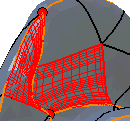
Návod na opravu protínajících se ploch:
V PropertyManageru vyberte Upravit hranice prvku.
Pomocí nástrojů pro úpravy změňte hranice prvku.
Klepnutím na Aktualizovat náhled si prohlédněte změny.
Okno Chybné plochy se aktualizuje.
 Pokud se jedná o komplexní díl s velkým počtem ploch, trvá určitou dobu než příkaz Aktualizovat náhled obnoví model. Pokud chcete ušetřit čas, přeskočte 2. a 3. krok (úpravy hranic prvku) a pokračujte 4. až 6. krokem.
Pokud se jedná o komplexní díl s velkým počtem ploch, trvá určitou dobu než příkaz Aktualizovat náhled obnoví model. Pokud chcete ušetřit čas, přeskočte 2. a 3. krok (úpravy hranic prvku) a pokračujte 4. až 6. krokem.
Pokud nelze opravit všechny chybné plochy, klepněte na  .
.
Objeví se dotaz, zda chcete odstranit chybné plochy.
Klepněte na tlačítko OK.
Pomocí plošných nástrojů v SolidWorks doplňte plochy, které jste odstranili.
Příbuzná témata
ScanTo3D - přehled